
急にiPhoneが「圏外」になって電話できないんだけどどうしよう…

自分もさっきから「検索中」になってて電話できないんだよね…
iPhoneが突然、「圏外」や「検索中」の表示になって電話をしたくてもできない事態に陥ることがあります。
この様な事態に直面してしまった場合の原因や対処法について紹介したいと思います。
関連記事:iPhoneがハッキング、乗っ取りされているかの確認方法や対策
突然、iPhoneが「圏外」「検索中」になる原因は?

まず初めに、なぜiPhoneが「圏外」や「検索中」になってしまうのかを知り必要があります。
原因を知る事で対処法も見つかりますよね。
iPhoneが「圏外」「検索中」になってしまう原因として考えられるのは、
- 電波の届かない場所に入ってしまった
- 通信障害によるもの
- iPhone本体に何かしらの問題がある場合
以上3点が主にiPhoneが「圏外」「検索中」になってしまう原因として考えられます。
①:電波の届かない場所に入ってしまった
初めに考えられるのはiPhoneが「圏外」の場所に入ってしまったことが考えられます。
例えば、
- 地下道
- トンネル
- 市街地から離れた山の中
この様な場所にiPhoneが立ち入ってしまった場合に「圏外」と表示されます。
どうしても電波は何処にでもあるものと思ってしまいがちなのですが、今一度「圏外」になってしまう様な場所にいないかを確認してみましょう。
②:通信障害によるもの
あまり多くない事例ですが、各キャリアのサーバーに障害が発生している場合にも「圏外」になってしまうことがあります。
その他にも、通信基地局で同時にたくさんの人がスマホやネット回線を必要とする端末を使用している場合は、いつもであれば問題なく接続できている場合でも電波アンテナの本数が1、2本になってしまうこともあります。

この様な場合はサーバーの復旧を待つしかありませんが、サーバーダウンした場合は各キャリアでも通信状況の周知を公式でアナウンスしていますので、確認してみる様にしましょう。
③:iPhone本体に何かしらの問題がある場合
そして3つ目のiPhoneに何かしらの問題がある場合です。
主にiPhoneの設定に原因がある場合が多いので、今回はiPhoneの設定部分に焦点を立てて解決策を見つけていきたいと思います。
関連記事:iPhone「インターネット共有」できない・繋がらない時の対処法
iPhoneが「圏外」「検索中」になる時の対処法
iPhoneが「圏外」や「検索中」になった時の対処法としては、
- iOSを最新バージョンにアップデート
- iPhoneの再起動
- 「機内モード」を切り替える
- Wi-Fiスポットに入っていないかを確認
以上4点で対処してみるとしましょう。
①:iOSを最新バージョンにアップデート
【iOS】のバージョンアップ手順は、

ここでiOSのバージョンが最新でない場合はバージョンアップをしましょう。
iPhoneのバージョンが古いままの場合、本来であれば普通に使える機能が使えないこともあります。
②:iPhoneの再起動
iPhoneの再起動をすることによって改善できることもあります。
iPhoneやAndroidスマホでも同じなのですが、何かしら不具合が起きたと感じた場合は、まず再起動を試す様にしましょう。
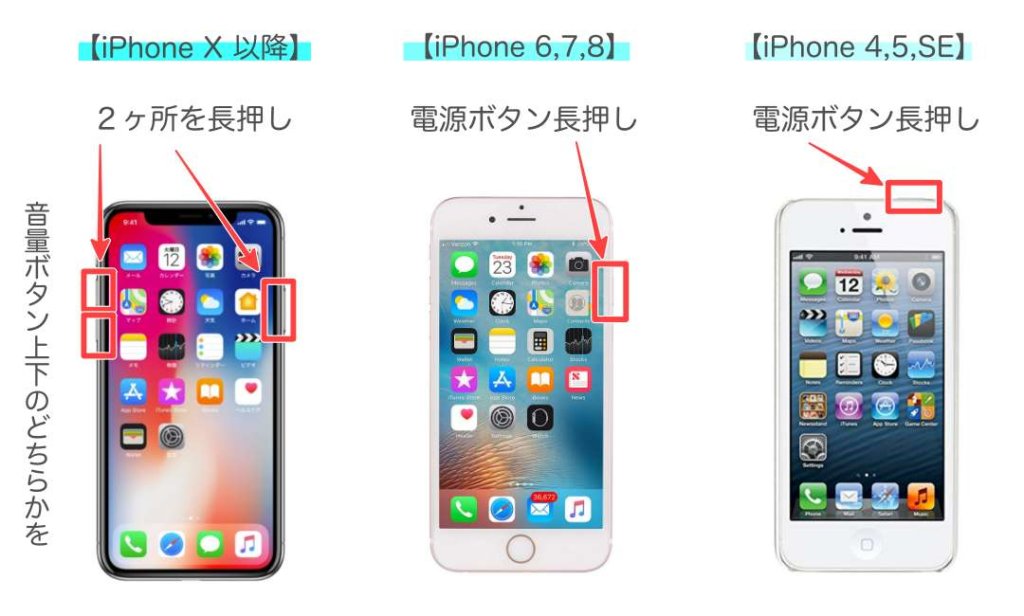
そしてiPhone画面に「スライドして電源オフ」と表示されるので、文字通りスライドして電源をオフにします。
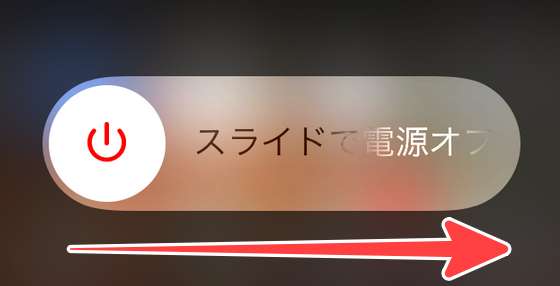
その後、きちんと電源が切れたことを確認した後にもう一度、電源ボタンをリンゴマークが表示されるまで長押ししてiPhoneを起動させます。
③:「機内モード」を切り替える
ご存知の通り「機内モード」は電波を発せない様な場所で利用する機能なのですが、この「機内モード」を利用します。
現在地が電波通信が可能な場所であるにも関わらず「圏外」になっている場合は、一度「機内モード」を「オン」にして10〜15秒ほど間を置き「オフ」にすることで通信状況が改善される場合があります。
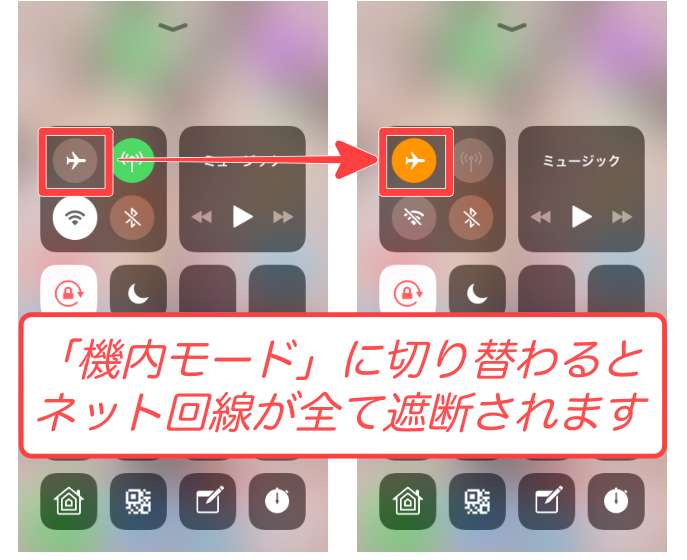
「機内モード」の「オン/オフ」は簡単で、ホーム画面下から上にスワイプしてコントロールセンターを表示させると「飛行機マーク」があるのでタップすると「機内モード」になります。

特にiPhoneの電話でかけようとすると一瞬で「接続できませんでした」とでてくる場合は「機内モード」が原因の場合が多いです。
④:Wi-Fiスポットに入っていないかを確認
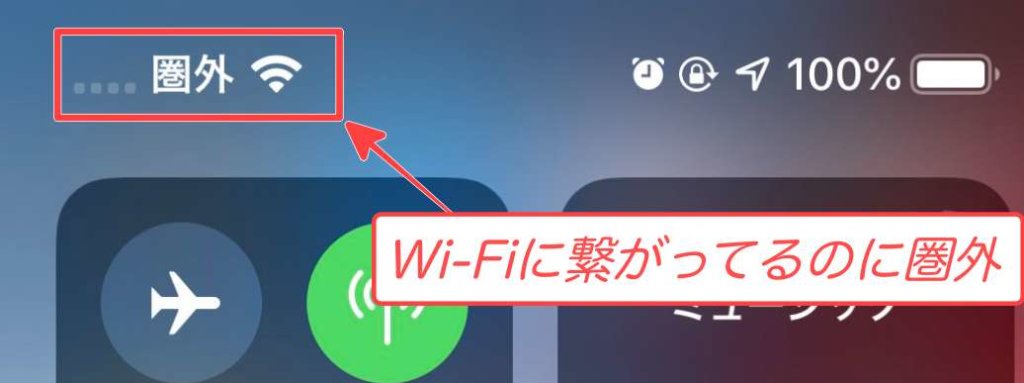
最後は特に「LINE」通話の発信をよく行う人への注意点です。
最近は街の中でもWi-Fiスポットが多くありますよね。
フリーWi-Fiとも呼ばれますが、無料で利用できるのでたくさんの人が利用していると思います。
しかし、フリーWi-Fiの中にはメールアドレスの登録など、フリーWi-Fiを利用する上である一定の手順を必要とするWi-Fi回線もあります。
特にコンビニやカフェなどで多い気がします。

つまり、Wi-Fiを利用するための登録ができていない場合に、LINE電話ができない、Wi-Fiにつないでいるはずなのにネットが使えないという状況にもなります。

あ〜確かに、ファミマとかそんな気がするなぁ〜
フリーWi-Fiスポットに勝手に接続しないようにするには?
iPhoneの設定内で「自動的にWi-Fiに接続する」設定にしている場合に先述した様な状況になりやすいです。
↓
登録していない為に接続ができない
↓
Wi-Fi接続の表示は出るものの、ネットに接続できてない
このような事態になって、

あれ!?Wi-Fiに繋がってんのにネットできない!
となってしまうのです。
また、使ったことのないWi-Fiと接続されている場合は、Wi-Fiをオフにすることで自動的にモバイル通信回線に切り替わります。
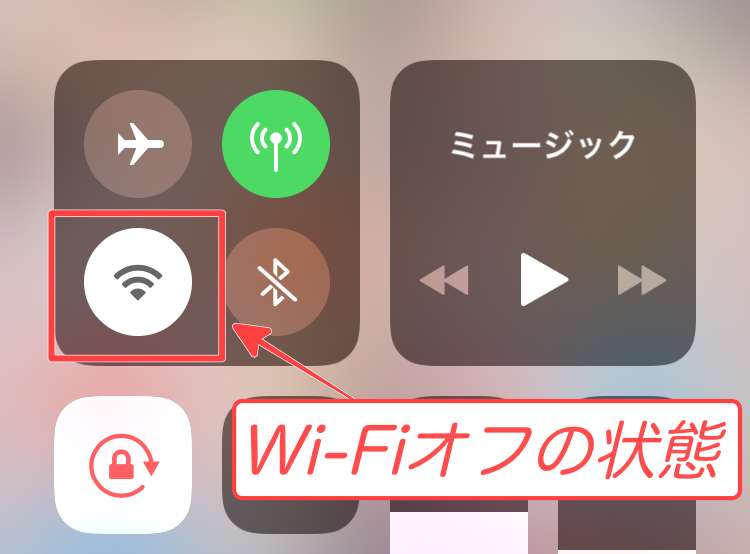
LINEで電話をかけることの多い場合は注意しましょう。
まとめ
今回はiPhoneが「圏外」「検索中」で電話できない時の原因と対処法について紹介しました。

今回紹介した他にもSIMカードが本体に正しく認識されていない場合、「圏外」と表示されることがあるので、SIMカードを抜き差ししてみるのも一つの手です。
突然「圏外」や「検索中」と表示されてしまうとビックリしてしまいますが、原因と対処法を知っておくことで、落ち着いて対処できると思いますよ。
今回紹介した内容でも解決しない場合は一度、iPhoneの「ネットワーク設定」をリセットする必要もあるかもしれません。
詳しくは「iPhone「ネットワーク設定をリセット」とは?」で解説しましたので参考にしてください。


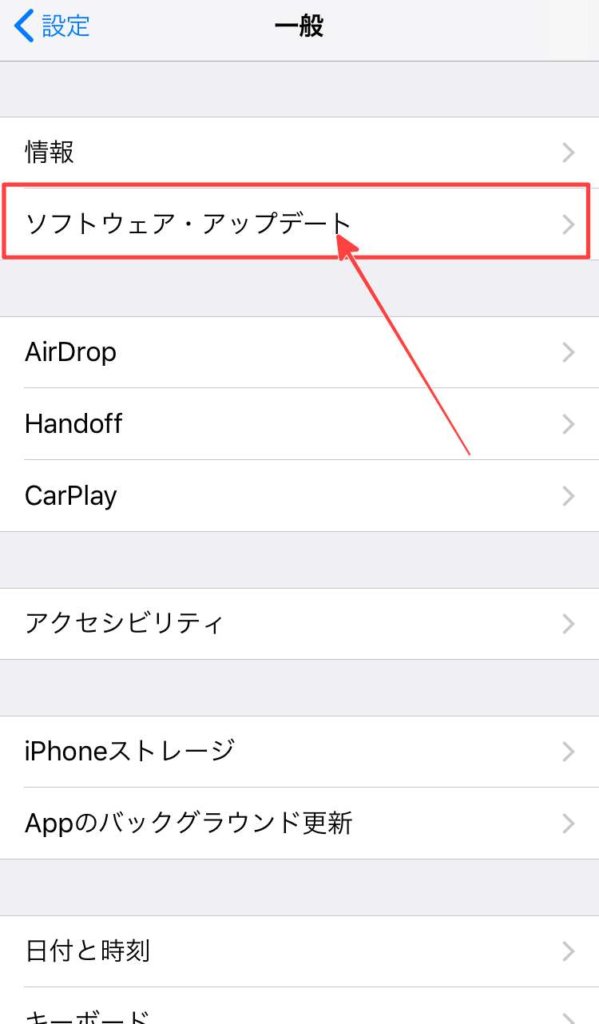
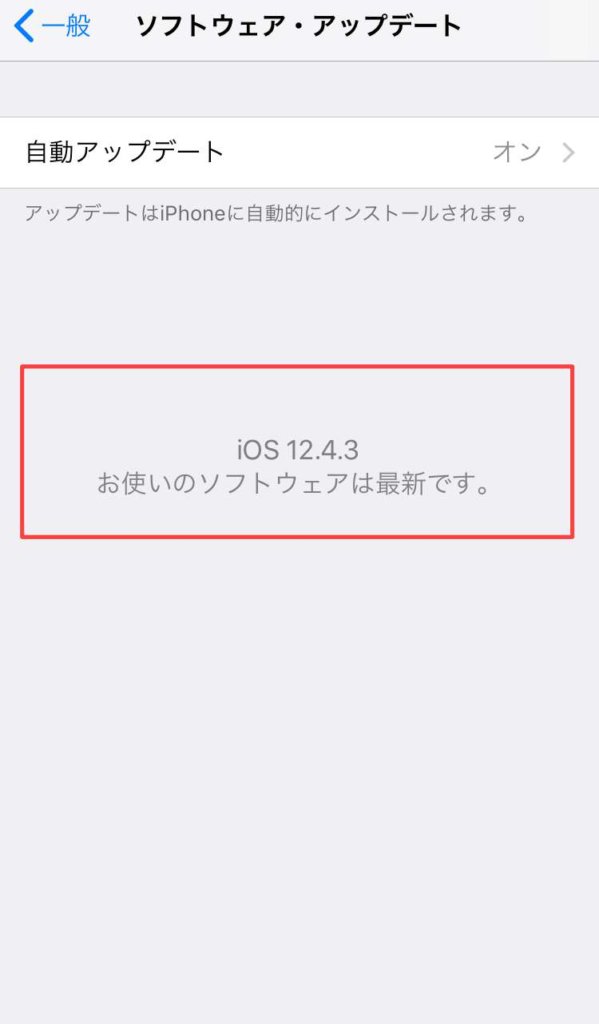




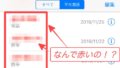

コメント